فهرست مطالب
آیا تا به حال این احساس ترس و درماندگی را تجربه کرده اید که متوجه شوید فایل اشتباهی را حذف کرده اید؟ یا شاید کامپیوتر شما یک روز قبل از انجام یک تکلیف حیاتی از بین رفته باشد - و تمام کار سخت شما ناگهان از بین رفته است.
EaseUS Data Recovery یک نرم افزار بازیابی اطلاعات محبوب و قابل اعتماد است که به شما خوش آمد می گوید. به امید بازگرداندن آن فایل ها این برای Windows و Mac در دسترس است و به طور کامل در SoftwareHow بررسی و آزمایش شده است و ما آن را توصیه می کنیم.

تجربه شخصی من در استفاده از برنامه موافق است. EaseUS Data Recovery دقیقاً چه توانایی هایی دارد و چگونه با برنامه های مشابه مقایسه می شود؟ اگر آنقدر خوب است، چرا باید جایگزینی را در نظر بگیرم؟ برای اطلاع از این موضوع به ادامه مطلب بروید.
مروری سریع در مورد EaseUS Data Recovery
چه کاری می تواند انجام دهد؟
ویکتور هر دو نسخه ویندوز و مک EaseUS Data Recovery را آزمایش کرد. او با موفقیت فایلها را از یک درایو فلش 16 گیگابایتی و یک هارد اکسترنال 1 ترابایتی بازیابی کرد.
ویژگیها در یک نگاه:
– تصویربرداری دیسک: خیر
– مکث و ازسرگیری اسکن ها: بله
– پیش نمایش فایل ها: بله، اما نه در حین اسکن
– دیسک بازیابی قابل بوت: خیر
– نظارت هوشمند: بله
نرم افزار به طور مداوم هارد دیسک شما را برای مشکلات احتمالی با استفاده از فناوری SMART (فناوری نظارت، تجزیه و تحلیل و گزارش خود) که در اکثر درایوها تعبیه شده است، کنترل می کند. میتوانید اسکنها را مکث کرده و از سر بگیرید، که بسیار مفید است زیرا میتوانندهزینه یکبار مصرف آن کمی بیشتر از GetData است، و در آزمایشات من، فایل های کمتری را بازیابی کرد. باز کردن برنامه بیشتر طول می کشد، اما پس از آن فقط با دو کلیک ماوس می توان اسکن را شروع کرد.
ویژگی ها در یک نگاه:
- تصویربرداری دیسک: خیر
- مکث و از سرگیری اسکن ها: بله
- پیش نمایش فایل ها: بله، فقط تصاویر و فایل های سند
- دیسک بازیابی قابل بوت: خیر
- نظارت SMART: خیر
ReclaiMe در بازیابی فایل های حذف شده پس از خالی شدن سطل بازیافت، بازیابی دیسک های فرمت شده، و نجات فایل ها از پارتیشن های حذف شده و آسیب دیده موفق است. در حالی که سایر برنامهها اغلب در بازیابی موفقتر هستند، شما شانس معقولی برای موفقیت با ReclaiMe دارید.
ReclaiMe File Recovery Standard 79.95 دلار هزینه دارد (هزینه یک بار).
9. Recovery Explorer استاندارد (ویندوز، مک، لینوکس)
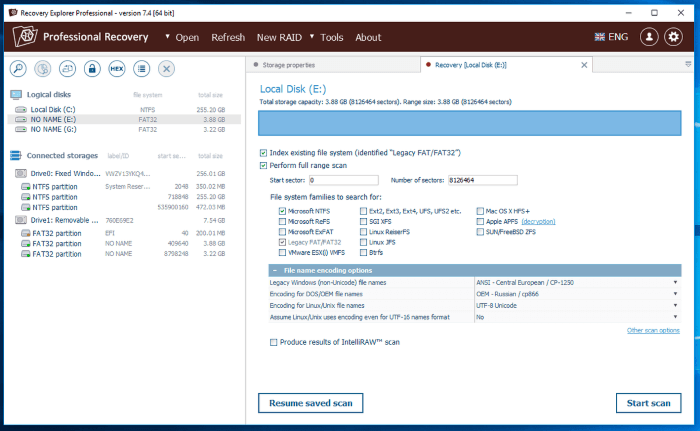
Sysdev Laboratories Recovery Explorer Standard ممکن است احساس ترسناکی داشته باشد اگر مبتدی هستید، اما در غیر این صورت ارزش بسیار خوبی است. هزینه آن معقول است و نیازی به اشتراک ندارد و با ویندوز و مک کار می کند.
ویژگی ها در یک نگاه:
- تصویربرداری دیسک: بله
- مکث و از سرگیری اسکن ها: بله
- پیش نمایش فایل ها: بله
- دیسک بازیابی قابل بوت: خیر
- مانیتورینگ SMART: خیر
در آزمایش های من ، Recovery Explorer Standard سریعتر از هر برنامه بازیابی دیگری بود. دارای ویژگی های پیشرفته است اما استفاده از آن آسان تر استنسبت به R-Studio در آزمایشهای صنعتی، R-Studio تنها برنامهای بود که از آن بهتر عمل کرد.
Recovery Explorer Standard 39.95 یورو (حدود 45 دلار آمریکا) هزینه دارد. نسخه حرفه ای 179.95 یورو (حدود 220 دلار آمریکا) هزینه دارد.
10. [email protected] File Recovery Ultimate (Windows)
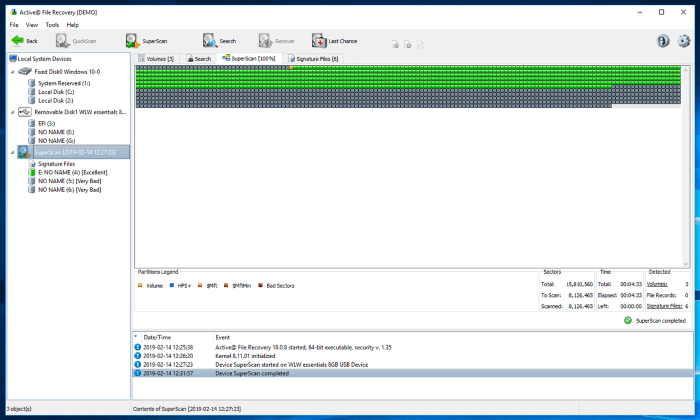
[email protected] File Recovery Ultimate مشابه است اما فقط روی ویندوز اجرا می شود نیازی به اشتراک ندارد، اکثر ویژگی های R-Studio را دارد و برای مبتدیان ایده آل نیست. محدوده طرح های ارائه شده بدین معنی است که ممکن است نیازی به خرج کردن کل 69.95 دلار برای بازگرداندن فایل های خود نداشته باشید.
ویژگی ها در یک نگاه:
- تصویربرداری دیسک: بله
- مکث و از سرگیری اسکن ها: خیر
- پیش نمایش فایل ها: بله
- دیسک بازیابی قابل بوت: بله
- مانیتورینگ SMART: خیر
در صنعت تستها، [email protected] بهترین امتیاز را هنگام بازیابی فایلها از پارتیشنهای حذفشده یا آسیبدیده دریافت کرد. در سایر ردهها، دقیقاً پس از R-Studio و Recovery Explorer Standard قرار داشت. اگر کاربر پیشرفته ویندوز هستید، این برنامه قطعاً باید در نظر گرفته شود.
[email protected] File Recovery Ultimate 69.95 دلار هزینه دارد (هزینه یک بار). نسخههای استاندارد و حرفهای با هزینههای کمتر در دسترس هستند.
11. بازیابی اطلاعات خود را به صورت حرفهای انجام دهید (ویندوز، مک)
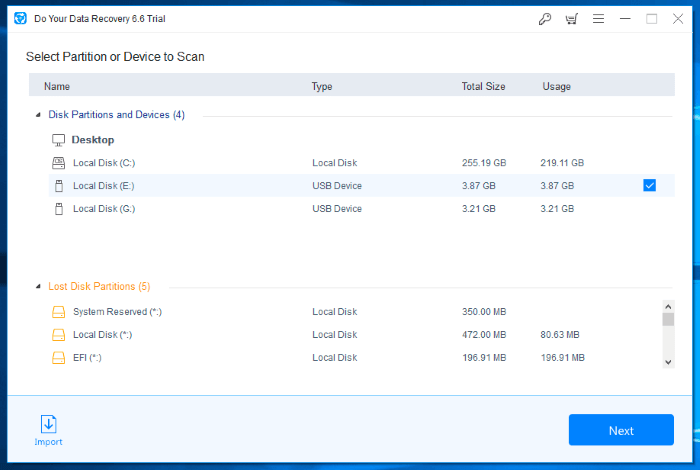
Do Your Data Recovery Professional برای مسائل بازیابی سادهتر مناسب است، اما با موارد پیچیده کمکی نخواهد کرد. در تست ساده ویندوز من بازیابی شدتقریباً به همان اندازه فایلهای EaseUS بود و اسکن آن تقریباً به همان سرعت انجام شد.
Do Your Data Recovery Professional 69 دلار برای مجوز یک ساله یا 89 دلار برای مجوز مادام العمر هزینه دارد. این مجوزها دو رایانه شخصی را پوشش می دهند، در حالی که اکثر برنامه های دیگر برای یک رایانه هستند.
12. DMDE (ویندوز، مک، لینوکس، DOS)
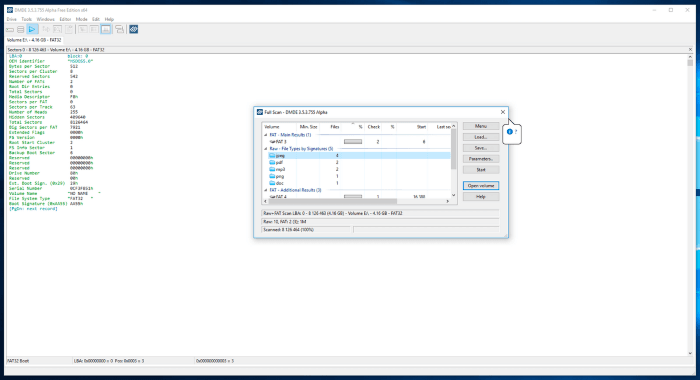
DMDE (ویرایشگر دیسک DM و داده ها) در مقابل، نرم افزار بازیابی، برای کارهای پیچیده بازیابی عالی است. در تست های صنعتی، بالاترین امتیاز را برای بازیابی پارتیشن حذف شده دریافت کرد. در هنگام بازیابی پارتیشن آسیب دیده با R-Studio برابر است و اسکن آن سریع است.
اما در تجربه من، برای کارهای ساده کمتر مناسب است. در آزمایش من، فایلهای بسیار کمتری نسبت به EaseUS، Recoverit و Do Your Data Recovery بازیابی کرد.
DMDE Standard برای یک سیستم عامل 48 دلار (یک بار خرید) یا برای همه 67.20 دلار هزینه دارد. یک نسخه حرفه ای با حدود دو برابر هزینه در دسترس است.
13. Wondershare Recoverit (Windows, Mac)
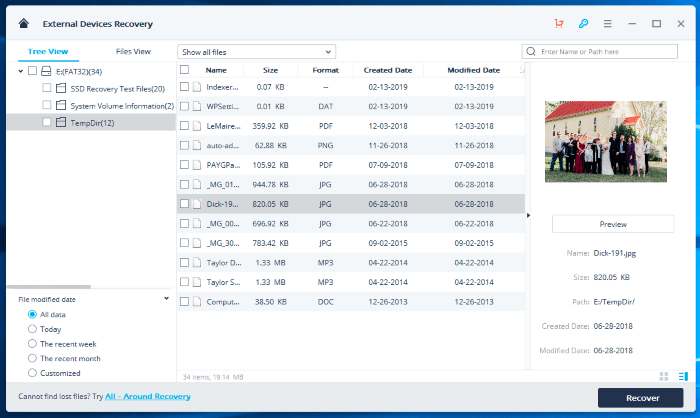
Wondershare Recoverit Pro موفق ترین ابزار برای بازیابی فایل ها نیست و اسکن ها بسیار کند هستند هنگام آزمایش نسخه ویندوز، Recoverit در یافتن فایلهای گمشده کمی موفقتر از EaseUS بود، اما سه برابر بیشتر طول کشید.
من متوجه شدم که نسخه مک دو برابر کندتر از EaseUS است و فقط نیمی از تعداد فایل ها را در خود جای داده است. ممکن است با این برنامه به موفقیت دست پیدا کنید، اما احتمالاً برنامه بهتری خواهید داشتتجربه با یک جایگزین.
Wondershare Recoverit Essential 59.95 دلار در سال برای ویندوز و 79.95 دلار در سال برای Mac هزینه دارد.
14. Remo Recover Pro (Windows, Mac)
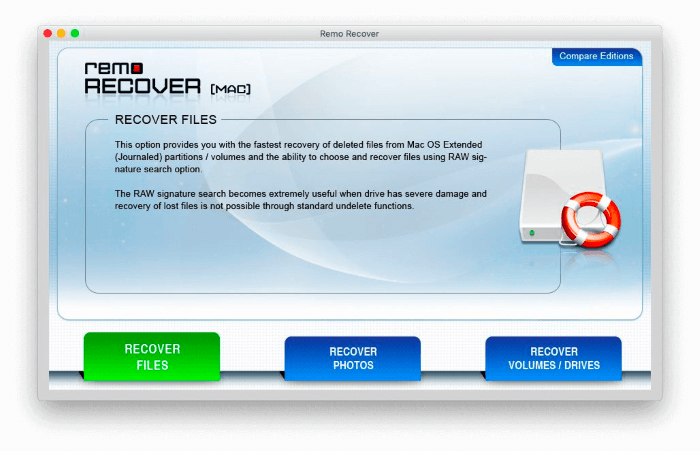
Remo Recover شبیه Recoverit است: نسبت به سایر برنامههای بازیابی که لیست کردهایم امیدوارکنندهتر است. در تست مک من، بیشتر از هر یک از گزینهها طول کشید و فایلهای کمتری را پیدا کرد. در تست ویندوز من هم خیلی بهتر عمل نکرد. با این حال گران است—در واقع، قیمت برنامه Mac چشمگیر است.
Remo Recover Pro برای ویندوز 99.97 دلار (هزینه یک بار هزینه) و 189.97 دلار برای Mac هزینه دارد. در زمان نگارش این مقاله، قیمت ها به ترتیب به 79.97 دلار و 94.97 دلار کاهش یافت. نسخههای Basic و Media ارزانتر نیز موجود هستند.
پس چه کاری باید انجام دهید؟
EaseUS Data Recovery یکی از بهترین برنامه های بازیابی اطلاعات در بازار است. این برای Windows و Mac در دسترس است، درایو شما را برای مشکلات احتمالی کنترل میکند، و به شما امکان میدهد اسکنها را موقتاً متوقف کرده و از سر بگیرید تا در صورت تمام شدن زمان، مجبور نباشید دوباره شروع کنید.
پس از آزمایشهای کامل انجامشده توسط ویکتور کوردا، متخصصان صنعت و من، به این نتیجه رسیدیم که این برنامه در بازیابی فایلها نسبت به بسیاری از رقبای خود موفقتر است و زمان اسکن نسبتاً سریع است.
اما معایب و محدودیتهایی نیز وجود دارد. این یکی از گرانترین برنامههای بازیابی اطلاعات است. در حالی که استفاده از آن آسان است، برخی از رقبای آن یکنواخت هستندشهودی تر علاوه بر این، EaseUS Data Recovery برخی از ویژگیهای ارائه شده توسط برنامههای پیشرفته مانند ایجاد تصاویر دیسک و درایوهای نجات قابل بوت را ندارد.
اگر ویندوز را اجرا میکنید و برنامه مقرون به صرفهتری را ترجیح میدهید، من Piriform Recuva را توصیه میکنم. نسخه رایگان برای اکثر کاربران مناسب است و نسخه حرفه ای کمتر از 20 دلار قیمت دارد. کاربران مک باید Prosoft Data Rescue را در نظر بگیرند.
اگر برایتان مهم نیست که کمی بیشتر بپردازید و برنامهای را اولویتبندی کنید که بازیابی موفقیتآمیز فایل را تا حد امکان ساده میکند، Stellar Data Recovery را انتخاب کنید. این برای هر دو ویندوز و مک در دسترس است و اشتراک آن کمی مقرون به صرفه تر از EaseUS است.
در نهایت، اگر از نرم افزاری با منحنی یادگیری تندتر استفاده می کنید، R-Studio ابزار قدرتمندی است که می تواند فایل ها را بازیابی کند. که اکثر رقابت ها نمی توانند. اگر به طور منظم بازیابی داده ها را انجام می دهید یا می خواهید حرفه ای شوید، انتخاب خوبی است. Recovery Explorer و DMDE گزینههای کیفیت دیگری برای کاربران پیشرفته هستند.
اگر قبل از تصمیمگیری اطلاعات بیشتری میخواهید، خلاصههای بازیابی اطلاعات ما را برای Windows و Mac بررسی کنید. در آنجا، توضیحات مفصل هر برنامه و همچنین نتایج کامل آزمایش من را خواهید دید.
به طور بالقوه چندین ساعت طول می کشد. و به شما امکان میدهد محتویات فایلهایی را که پیدا میکند پیشنمایش کنید تا بتوانید تأیید کنید که میخواهید آنها را بازیابی کنید - اما فقط زمانی که اسکن به پایان رسید.
اما همه کارهایی را که انجام میدهد انجام نمیدهد. سایر برنامه های بازیابی می توانند. به ویژه، فاقد ویژگیهایی است که میتواند در زمانی که درایو شما در آخرین مراحل خود قرار دارد به شما کمک کند: نمیتواند یک تصویر (تکراری) از درایو شما حاوی قطعات فایلهای گمشده ایجاد کند یا یک دیسک بازیابی قابل بوت ایجاد کند.
هزینه نسخه ویندوز 69.95 دلار در ماه، 99.95 دلار در سال یا 149.95 دلار در طول عمر است. نسخه Mac هزینه 89.95 دلار در ماه، 119.95 دلار در سال، یا 164.95 دلار برای مجوز مادام العمر دارد.
چگونه در ویندوز مقایسه می شود؟
من آزمایشی را برای مقایسه کارایی نرم افزار بازیابی اطلاعات در ویندوز و مک انجام دادم. من یک پوشه حاوی 10 فایل (PDF، Word Doc، MP3) را در یک USB 4 گیگابایتی کپی کردم و آن را حذف کردم. در ویندوز، هر برنامه 10 فایل را بازیابی کرد و برخی از آنها قادر به بازیابی فایل های قبلی بودند. من زمان صرف شده برای اسکن ها را بر حسب دقیقه و ثانیه ثبت کردم.
بازیابی اطلاعات توانست فایل های بیشتری را نسبت به اکثر رقبای ویندوز خود با استفاده از اسکن های پرسرعت بازیابی کند. Wondershare Recoverit توانست دو فایل اضافی را بازیابی کند اما سه برابر بیشتر طول کشید. با این حال، محصول EaseUS گرانترین برنامه بازیابی اطلاعات ویندوز است که در این مقاله ذکر شده است.
EaseUS Data Recovery برای ویندوز سریعتر و قدرتمندتر از بسیاری از برنامههای آن است.رقابت:
– Wondershare Recoverit: 34 فایل، 14:18
– EaseUS Data Recovery: 32 فایل، 5:00
– Disk Drill: 29 فایل، 5:08
– GetData Recover My Files: 23 فایل، 12:04
– بازیابی اطلاعات خود را انجام دهید: 22 فایل، 5:07
– Stellar Data Recovery Professional: 22 فایل، 47:25
– MiniTool Power Data Recovery: 21 فایل، 6:22
– Recovery Explorer: 12 فایل، 3: 58
– [email protected] بازیابی فایل: 12 فایل، 6:19
– Prosoft Data Rescue: 12 فایل، 6:19
– Remo Recover Pro: 12 فایل ها (و 16 پوشه)، 7:02
– بازیابی فایل ReclaiMe: 12 فایل، 8:30
– R-Studio برای ویندوز: 11 فایل، 4:47
0>– DMDE: 10 فایل، 4:22
– Recuva Professional: 10 فایل، 5:54
EaseUS Data Recovery برای ویندوز گرانتر از رقبای خود است:
– Recuva Pro: 19.95 دلار (نسخه استاندارد رایگان است)
– Prosoft Data Rescue Standard: از 19.00 دلار (پرداخت برای فایل هایی که می خواهید بازیابی کنید)
– Recovery Explorer Standard: 39.95 یورو (حدود 45 دلار آمریکا)
– DMDE (ویرایشگر دیسک DM و نرم افزار بازیابی اطلاعات): 48.00 دلار
– Wondershare Recoverit Essential برای Windows: 59.95 دلار/سال
– [email protected] File Recovery Ultimate: $69.95
– استاندارد GetData Recover My Files: 69.95 دلار
– استاندارد بازیابی فایل ReclaiMe: 79.95 دلار
– R-Studio برای ویندوز: 79.99 دلار
– Stellar Data Recovery Professional: 79.99 دلار در سال
– Disk Drill برای ویندوزحرفه ای: 89.00 دلار
– بازیابی اطلاعات خود را به صورت حرفه ای انجام دهید: 89.00 دلار طول عمر
– MiniTool Power Data Recovery Personal: 89.00 دلار در سال
– Remo Recover Pro برای ویندوز: 99.97 دلار
– EaseUS Data Recovery Wizard برای ویندوز: 99.95 دلار در سال یا 149.95 دلار طول عمر
چگونه در Mac مقایسه می شود؟
در مک، داستان مشابه است. با استفاده از اسکن سریع توانست فایل های بیشتری را نسبت به اکثر رقبای خود بازیابی کند. Stellar Data Recovery توانست فایل های اضافی را بازیابی کند اما دو برابر بیشتر طول کشید. با این حال، این یکی از گرانترین برنامههای بازیابی اطلاعات مک است.
EaseUS Data Recovery برای Mac سریعتر و موفقتر از سایر رقبای خود است:
– Stellar Data Recovery Professional: 3225 فایل , 8 دقیقه
– EaseUS Data Recovery: 3055 فایل، 4 دقیقه
– R-Studio برای Mac: 2336 فایل، 4 دقیقه
– Prosoft Data Rescue: 1878 فایل، 5 دقیقه
– Disk Drill: 1621 فایل، 4 دقیقه
– Wondershare Recoverit: 1541 فایل، 9 دقیقه
– Remo Recover Pro: 322 فایل، 10 دقیقه
EaseUS Data Recovery برای Mac گرانتر از بسیاری از رقبای خود است:
– Prosoft Data Rescue for Mac Standard: از 19 دلار (پرداخت برای فایل هایی که می خواهید بازیابی کنید )
– R-Studio برای مک: 79.99 دلار
– Wondershare Recoverit Essential برای مک: 79.95 دلار/سال
– Stellar Data Recovery Professional: 79.99 دلار در سال
– Disk Drill Pro برای Mac: $89
– EaseUS DataRecovery Wizard برای Mac: 119.95 دلار در سال یا 169.95 دلار طول عمر
– Remo Recover Pro برای Mac: 189.97 دلار
این بدان معناست که هم در ویندوز و هم در Mac قیمت برنامه است - نه اینکه چگونه خوب کار می کند - که کاربران را به دنبال جایگزینی می کند.
بهترین جایگزین برای EaseUS Data Recovery
در اینجا 14 برنامه جایگزین و نحوه مقایسه آنها آورده شده است.
1. Stellar Data Recovery (ویندوز، مک)

Stellar Data Recovery Professional اکیداً توصیه میشود، و ما آن را در جمعبندی بازیابی دادههای Windows و Mac خود «آسانترین برای استفاده» نامیدیم. ما برنامه را در بررسی Stellar Data Recovery خود به تفصیل پوشش دادیم.
ویژگی ها در یک نگاه:
- تصویربرداری دیسک: بله
- مکث و ازسرگیری اسکن: بله، اما همیشه در دسترس نیست
- پیش نمایش فایل ها: بله اما نه در حین اسکن
- دیسک بازیابی قابل بوت: بله
- نظارت هوشمند: بله
بر خلاف EaseUS Data Recovery، تصویربرداری از دیسک را انجام می دهد و می تواند یک دیسک بازیابی قابل بوت ایجاد کند. ما متوجه شدیم که فایلها را به خوبی بازیابی میکند، اما زمان اسکن آن به طور قابلتوجهی بیشتر از EaseUS بود.
Stellar Data Recovery Professional برای مجوز یک ساله ۷۹.۹۹ دلار هزینه دارد. طرحهای Premium و Technician با هزینه بیشتری در دسترس هستند.
2. Recuva Professional (Windows)
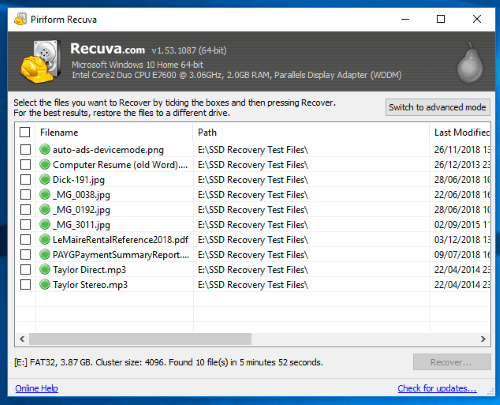
Recuva Professional توسط شرکتی که در اصل مسئول آن است ایجاد شده است. برنامه محبوب CCleaner که فضای تلف شده را در رایانه شما آزاد می کند. این یک استجایگزین فقط برای کاربران ویندوز. ما دریافتیم که این برنامه "مقرون به صرفه ترین" بازیابی اطلاعات برای ویندوز است.
ویژگی ها در یک نگاه:
- تصویربرداری دیسک: خیر
- مکث و ازسرگیری اسکن ها : خیر
- پیشنمایش فایلها: بله
- دیسک بازیابی قابل بوت: خیر، اما میتوان آن را از یک درایو خارجی اجرا کرد
- مانیتورینگ SMART: خیر
بسیاری از کاربران نسخه رایگان را کافی می یابند. با توجه به قیمت بالای سایر برنامه ها، این قابل توجه است. نسخه حرفهای پشتیبانی از هارد دیسک مجازی، بهروزرسانیهای خودکار، و پشتیبانی ممتاز را با قیمتی مقرون به صرفه 19.95 دلار اضافه میکند.
Recuva Professional 19.95 دلار هزینه دارد (هزینه یکبار). یک نسخه رایگان نیز موجود است که شامل پشتیبانی فنی یا پشتیبانی از هارد مجازی نمیشود.
3. R-Studio (ویندوز، مک، لینوکس)

R-Studio ابزار بازیابی اطلاعات است که بقیه توسط آن قضاوت می شوند. ما آن را "قوی ترین" برنامه بازیابی یافتیم. این برای مبتدیان مناسب نیست، اما اگر مایل به خواندن کتابچه راهنما هستید، بهترین شانس را برای بازگرداندن داده های شما تحت چندین سناریو ارائه می دهد.
ویژگی ها در یک نگاه:
- تصویربرداری دیسک: بله
- مکث و ادامه اسکن: بله
- پیش نمایش فایل ها: بله اما نه در حین اسکن
- دیسک بازیابی قابل بوت: بله
- نظارت SMART : بله
برای چنین ابزار پیشرفته ای، R-Studio به طور قابل توجهی مقرون به صرفه تر از EaseUS است. این شامل هر ویژگی است که تا به حال به آن نیاز دارید و به طور گسترده ای استبه عنوان قدرتمندترین برنامه برای بازیابی اطلاعات در هر سیستم عامل شناخته می شود. این بهترین انتخاب برای متخصصان بازیابی اطلاعات است، اما کاربران معمولی کار با EaseUS را آسانتر خواهند یافت.
R-Studio ۷۹٫۹۹ دلار هزینه دارد (هزینه یکبار). از زمان نوشتن این مقاله، قیمت آن به 59.99 دلار کاهش یافته است. نسخه های دیگری نیز موجود است، از جمله یکی برای شبکه ها و دیگری برای تکنسین ها.
4. MiniTool Power Data Recovery (Windows)
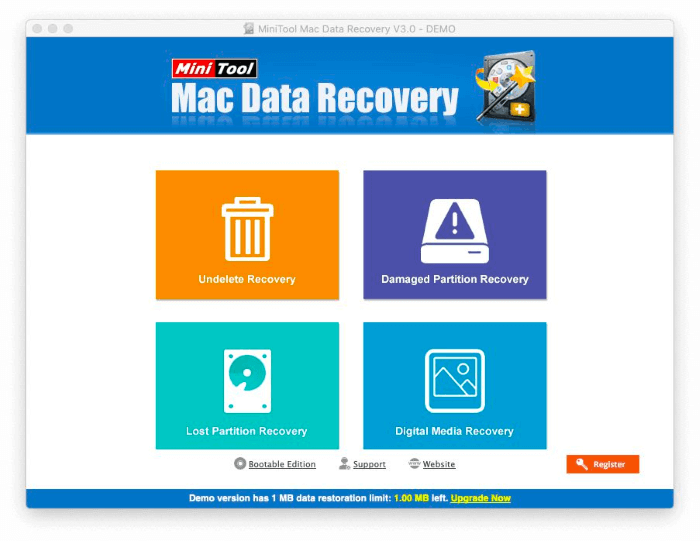
MiniTool Power Data Recovery یک برنامه کاربردی آسان که نتایج خوبی را تولید می کند. یک نسخه رایگان ارائه شده است که محدود به بازیابی 1 گیگابایت داده است.
ویژگی ها در یک نگاه:
- تصویربرداری دیسک: بله
- مکث و ازسرگیری اسکن: خیر ، اما می توانید اسکن های تکمیل شده را ذخیره کنید
- پیش نمایش فایل ها: بله
- دیسک بازیابی قابل بوت: بله، اما این یک برنامه جداگانه است
- مانیتورینگ SMART: خیر
MiniTool ویژگی های قابل مقایسه با ابزار EaseUS را ارائه می دهد. فایل های پاک شده را بازیابی می کند، اما اسکن های آن کندتر است، و فقط کمی ارزان تر از EaseUS Data Recovery است.
MiniTool Power Data Recovery Personal 69 دلار در ماه یا 89 دلار در سال هزینه دارد.
5. دیسک Drill (ویندوز، مک)
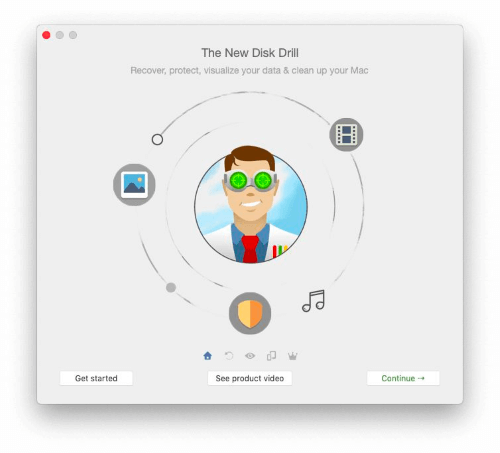
CleverFiles Disk Drill تعادل خوبی بین ویژگی ها و سهولت استفاده ارائه می دهد. آزمایشهای مقایسهای که توسط دیگران انجام میشود نتیجه میگیرد که به اندازه سایر برنامههای بازیابی اطلاعات مؤثر نیست، که من را شگفتزده میکند. با موفقیت تمام فایل های آزمایش من را بازیابی کرد. برای اطلاعات بیشتر به دیسک من مراجعه کنیدبررسی مته.
ویژگی ها در یک نگاه:
- تصویربرداری دیسک: بله
- مکث و ادامه اسکن: بله
- پیش نمایش فایل ها: بله
- دیسک بازیابی قابل بوت: بله
- نظارت هوشمند: بله
Disk Drill به جای اشتراک، خریدی یکباره است که آن را برای برخی دلپذیرتر می کند کاربران برای کاربران مک که اشتراک را ترجیح می دهند، با Setapp به صورت ارزان در دسترس است. زمان اسکن تقریباً مشابه EaseUS است و دارای ویژگی های بیشتری است.
CleverFiles Disk Drill از وب سایت رسمی 89 دلار هزینه دارد. همچنین برای Mac با اشتراک Setapp 9.99 دلار در ماه در دسترس است.
6. Prosoft Data Rescue (Windows, Mac)

Prosoft اخیراً مدل کسب و کار خود را برای تغییر داده است. Data Rescue در تلاش برای مقرون به صرفه تر به نظر رسیدن. این برنامه قبلاً 99 دلار هزینه داشت، اما اکنون فقط برای فایلهایی که میخواهید نجات دهید، پرداخت میکنید.
این به نظر من کمی مبهم است و وبسایت از نظر جزئیات بسیار کم است. آنها ادعا می کنند که بازیابی ممکن است به 19 دلار ارزان باشد، اما این قیمت به تعداد فایل ها بستگی دارد - مطمئناً این هزینه در طول زمان افزایش می یابد. خوشبختانه (مانند سایر برنامه های بازیابی)، می توانید تعیین کنید کدام فایل ها را می توان قبل از پرداخت بازیابی کرد.
ویژگی ها در یک نگاه:
- تصویربرداری دیسک: بله
- مکث و ادامه اسکن ها: خیر، اما می توانید اسکن های تکمیل شده را ذخیره کنید
- پیش نمایش فایل ها: بله
- دیسک بازیابی قابل بوت: بله
- نظارت هوشمند: خیر
برایاستفاده سبک، Data Rescue احتمالا مقرون به صرفه تر از EaseUS Data Rescue است. اسکنها تقریباً به همان اندازه طول میکشند، و در حالی که من تمام فایلهایی را که به دنبال آن بودم با استفاده از ابزار Prosoft بازیابی کردم، EaseUS موارد بیشتری را پیدا کرد.
قیمت Prosoft Data Rescue Standard کمی نامشخص است. قبلاً می توانستید آن را با قیمت 99 دلار خریداری کنید، اما اکنون فقط برای فایل هایی که می خواهید بازیابی کنید، پرداخت می کنید. جزئیات کلی هستند، اما وب سایت «قیمت 19 دلاری» را نقل می کند.
7. GetData RecoverMyFiles (Windows)
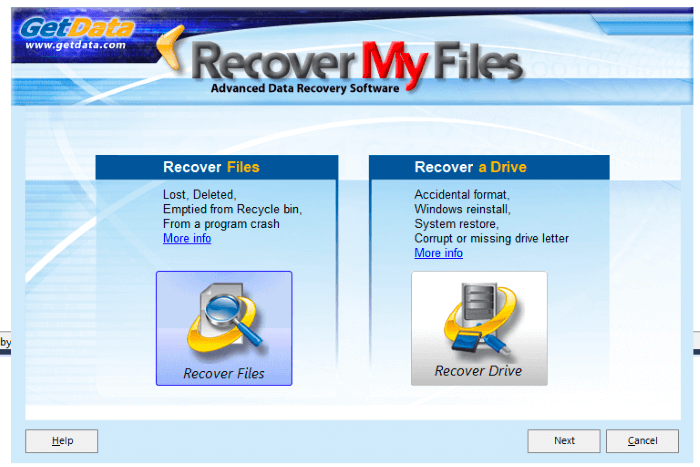
GetData RecoverMyFiles Standard یک بازیابی اطلاعات با استفاده آسان است. برنامه ای برای ویندوز که به اشتراک نیاز ندارد. برای شروع اسکن، فقط چند مرحله را کامل کنید. رابط برنامه به طرز تازهای غیرفنی است.
ویژگیها در یک نگاه:
- تصویربرداری دیسک: خیر
- مکث و ازسرگیری اسکنها: خیر
- پیش نمایش فایل ها: بله
- دیسک بازیابی قابل بوت: خیر
- مانیتورینگ SMART: خیر
همانند EaseUS، GetData فاقد ویژگی های پیشرفته موجود در برنامه هایی مانند Stellar و R است. -استودیو Stellar در واقع به مراحل کمتری برای شروع اسکن نیاز دارد و اسکن GetData به طور قابل توجهی کندتر است. در یکی از آزمایشهای من، GetData همه 175 فایل حذف شده را پیدا کرد، اما فقط توانست 27٪ از آنها را بازیابی کند.
GetData RecoverMyFiles Standard هزینه 69.95 دلار (هزینه یکبار مصرف) دارد.
8. ReclaiMe File Recovery (ویندوز)
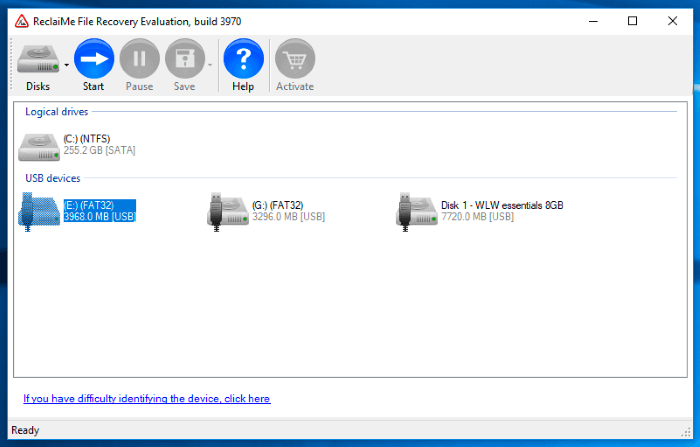
ReclaiMe File Recovery Standard یکی دیگر از ابزارهای ویندوز است که نیازی به اشتراک ندارد.

